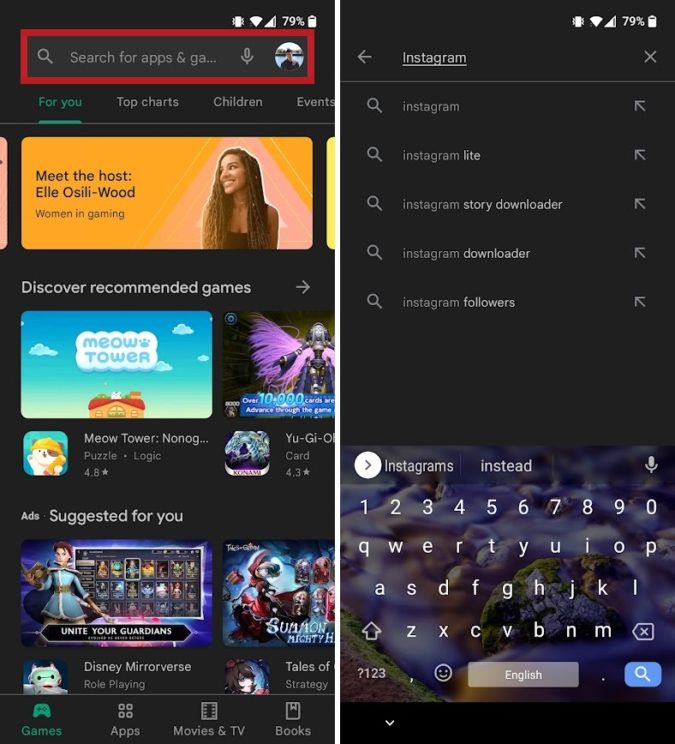W dzisiejszych czasach aplikacje na smartfony często aktualizują się samodzielnie, chyba że specjalnie wyłączysz automatyczne aktualizacje. Może to być dobre, gdy nie chcesz, aby Twoje aplikacje aktualizowały się w drodze, ponieważ może to spowodować zużycie danych. Jednak za każdym razem, gdy pojawi się nowa aktualizacja, będziesz musiał zaktualizować aplikację ręcznie. Wcześniejsze aktualizacje Instagrama dodały muzykę do Stories, możliwość blokowania i odblokowywania ludzi oraz Rolki. Oto jak zaktualizować Instagram za pośrednictwem sklepu Google Play lub iOS App Store.
CZYTAJ WIĘCEJ: Jak dodać link do swojej historii na Instagramie?
KRÓTKA ODPOWIEDŹ
Aby zaktualizować Instagram na swoim urządzeniu z Androidem, otwórz Sklep Google Play i wpisz „Instagram” w Wyszukaj aplikacje i gry pole w górnej części interfejsu. Naciśnij zielony Aktualizacja przycisk obok aplikacji, aby zaktualizować Instagram. Aby zaktualizować Instagram na urządzeniu z systemem iOS, otwórz App Store i wpisz „Instagram” w Szukaj pole. wciśnij Aktualizacja przycisk obok aplikacji, aby zaktualizować Instagram.
KLUCZOWE SEKCJE
Kiedy przychodzi czas na aktualizację Instagrama, działa on tak samo, jak każda inna aplikacja lub gra pobrana na telefon. Jeśli potrzebujesz to zrobić na swoim urządzeniu z Androidem, możesz alternatywnie użyć APK. Jednak najłatwiejszym sposobem w obu systemach operacyjnych jest przejście do sklepu Google Play lub iOS App Store i zaktualizowanie aplikacji Instagram.
Jak zaktualizować Instagram na Androidzie
Aby zaktualizować Instagram, otwórz Sklep Google Play i na górze Wyszukaj aplikacje i gry pasek, wpisz „Instagram”.Curtis Joe / Android AuthorityJeśli Twoja aplikacja Instagram jest już aktualna lub ma włączone automatyczne aktualizacje, będziesz mógł otworzyć aplikację Instagram tylko ze sklepu Google Play. Jeśli jednak musisz ręcznie zaktualizować aplikację, pojawi się zielony Aktualizacja przycisk, w którym otwarty przycisk zwykle jest. Naciskać Aktualizacja zaktualizować Instagram. Curtis Joe / Android Authority
Curtis Joe / Android Authority
Jak zaktualizować Instagram na iPhonie
Aby zaktualizować Instagram na urządzeniu z systemem iOS, otwórz App Store i dotknij Szukaj w dolnym menu. W polu wyszukiwania wpisz „Instagram”. Curtis Joe / Android AuthorityNaciśnij Aktualizacja po prawej stronie listy aplikacji Instagram, aby ją zaktualizować.
Curtis Joe / Android AuthorityNaciśnij Aktualizacja po prawej stronie listy aplikacji Instagram, aby ją zaktualizować. Curtis Joe / Android Authority
Curtis Joe / Android Authority
Jak wyłączyć automatyczne aktualizacje (Sklep Google Play)
Automatyczne aktualizacje są obecnie normą. Dzięki temu deweloperzy aplikacji mogą upewnić się, że najnowsza wersja ich aplikacji jest wdrażana na jak największej liczbie urządzeń. Jednak dla tych, którzy niekoniecznie tego chcą, zawsze możesz wyłączyć automatyczne aktualizacje. Otwórz Sklep Google Play na swoim urządzeniu z Androidem, a następnie stuknij swoje zdjęcie profilowe w prawym górnym rogu. W kolejnym menu dotknij Ustawienianastępnie Preferencje sieciowe. Curtis Joe / Android AuthorityNa liście rozwijanej Preferencje sieci dotknij Automatyczne aktualizowanie aplikacji.
Curtis Joe / Android AuthorityNa liście rozwijanej Preferencje sieci dotknij Automatyczne aktualizowanie aplikacji. Curtis Joe / Android AuthorityCo nowego w najnowszej aktualizacji Instagrama? W najnowszej aktualizacji Instagrama Instagram dodał możliwość przypinania postów lub rolek na górze twojego profilu. Dlaczego mój Instagram nie aktualizuje się do najnowszej wersji? Jeśli oczekujesz, że Instagram będzie zawsze automatycznie aktualizował, a tak się nie stanie, być może będziesz musiał przejść do sklepu Google Play lub iOS App Store i ręcznie go zaktualizować. Twoje ustawienie synchronizowanych lub automatycznych aktualizacji mogło zostać wyłączone lub może być ustawione na aktualizację tylko przez Wi-Fi. Jeśli wszystko inne zawiedzie, uruchom ponownie telefon. Uwagi
Curtis Joe / Android AuthorityCo nowego w najnowszej aktualizacji Instagrama? W najnowszej aktualizacji Instagrama Instagram dodał możliwość przypinania postów lub rolek na górze twojego profilu. Dlaczego mój Instagram nie aktualizuje się do najnowszej wersji? Jeśli oczekujesz, że Instagram będzie zawsze automatycznie aktualizował, a tak się nie stanie, być może będziesz musiał przejść do sklepu Google Play lub iOS App Store i ręcznie go zaktualizować. Twoje ustawienie synchronizowanych lub automatycznych aktualizacji mogło zostać wyłączone lub może być ustawione na aktualizację tylko przez Wi-Fi. Jeśli wszystko inne zawiedzie, uruchom ponownie telefon. Uwagi